
发布时间:2014-09-28 10: 26: 36
有时因为效果的要求,对于音频我们需要对其进行处理,今天小编就带大家一起一起学习如何用会声会影x7制作回声特效。
操作步骤:
1、将素材导入到视频轨中
方法1:展开“选项”面板,切换至“属性”选项卡,选中“变形素材”复选框
方法2:在预览窗口中单击鼠标右键,执行【调到屏幕大小】命令
在时间轴中单击鼠标右键,执行【插入音频】【到声音轨】命令,在声音轨中插入一段需要编辑的音频素材
1、选中音乐轨中的素材,展开“选项”面板,单击“音频滤镜”按钮
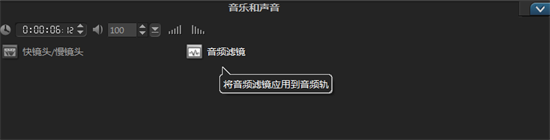
图1:添加音频滤镜
2、在“音频滤镜”对话框左侧的“可用滤镜”下拉列表中选择“回音”选项,单击“添加”按钮
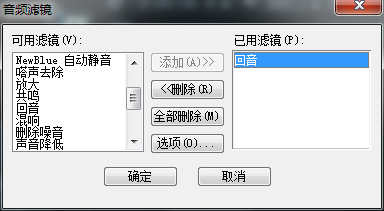
图2:选择滤镜
3、单击“选项”按钮,在弹出的对话框中设置“延时”参数为2000毫秒,单击“播放”按钮预览回音滤镜的效果,然后单击“确定”按钮。
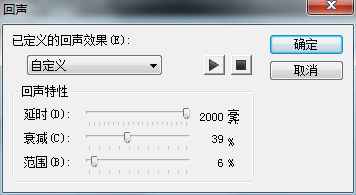
图3:设置回声效果
4、操作完成后,在导览面板中单击“播放”按钮,即可预览制作回声特效后的效果,关于音频基础操作,可以参考:会声会影X9音频基本设置讲解。
这种方法还可以利用在其他的音频效果编辑上,大家可以自己试试看。
展开阅读全文
︾
视频混剪通常是将多个视频素材剪辑到一起,视频素材可能是电影,也可能是动漫,又或者是电影和动漫都有,而且视频混剪有很多类型,不同类型的混剪有不同的剪辑思路和主题,具体做视频混剪需要注意什么?混剪视频剪辑技巧有哪些?本文将详细告诉大家。
查看详情随着短视频行业的兴起,越来越多的普通人想在快手和抖音这类短视频平台发布视频。但很多人在视频剪辑方面还是小白,很多剪辑方面的知识不是太懂。这篇文章就一起来看看快手视频怎么制作字幕,快手视频怎么制作画中画。
查看详情